-
win10cmd获取管理员权限命令图文教程
- 2020-10-08 12:48:00 来源:windows10系统之家 作者:爱win10
最近有用户在网上反馈,在使用win10系统时提示需要win10cmd获取管理员权限命令,才可以使用。这个是怎么回事呢?你们知道如何解决吗?下面小白就和大家一起看看该问题的详细教程吧~
第一种方法
打开C:\Windows\System32目录,找到cmd.exe,单击选中后右键,菜单中选择“以管理员身份运行”。
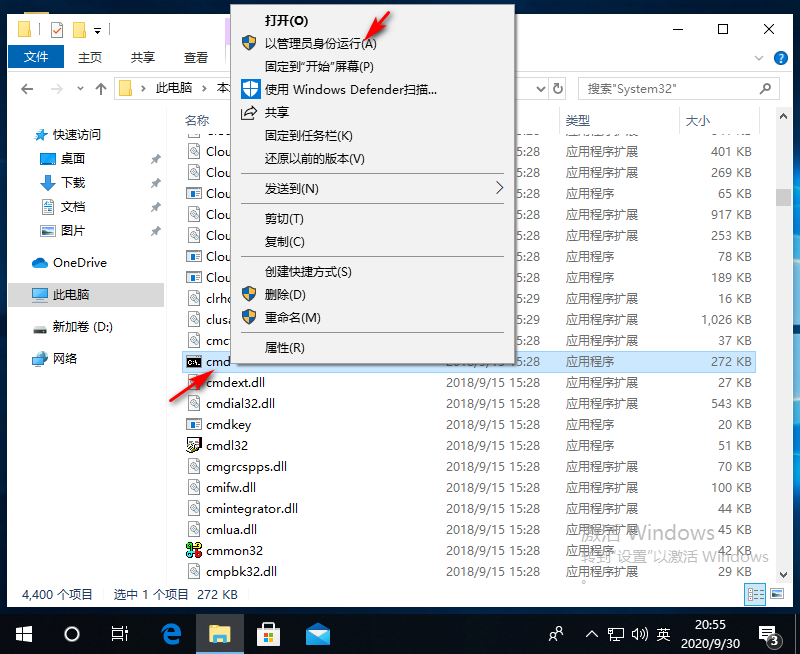
第二种方法
点开开始菜单,在搜索框中输入“cmd”,在搜索结果中,对着命令提示符程序,单击鼠标右键,菜单中点击选择“以管理员身份运行”。
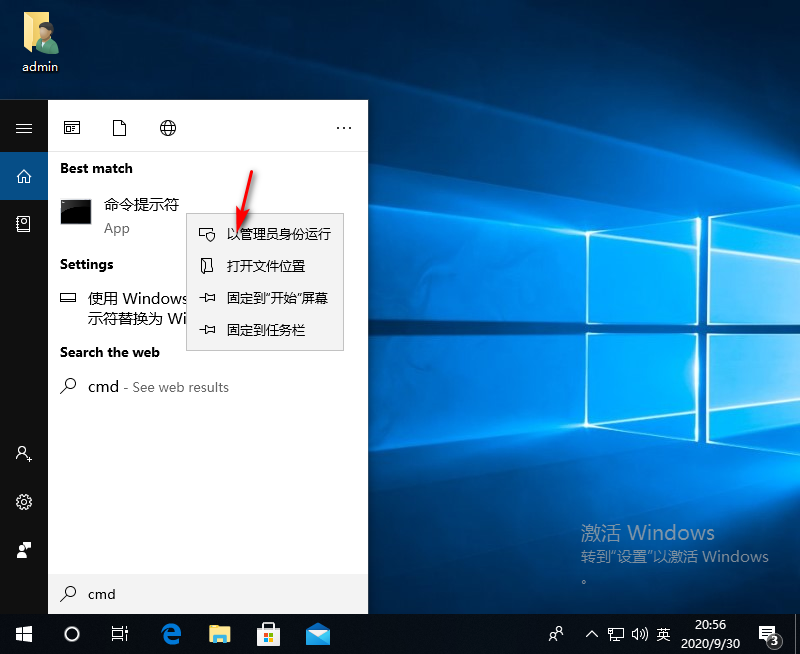
第三种方法
我们可以在Windows10系统的开始菜单上,单击鼠标右键,这时候出现的菜单中,我们选择命令提示符(管理员)点击打开这样即可。
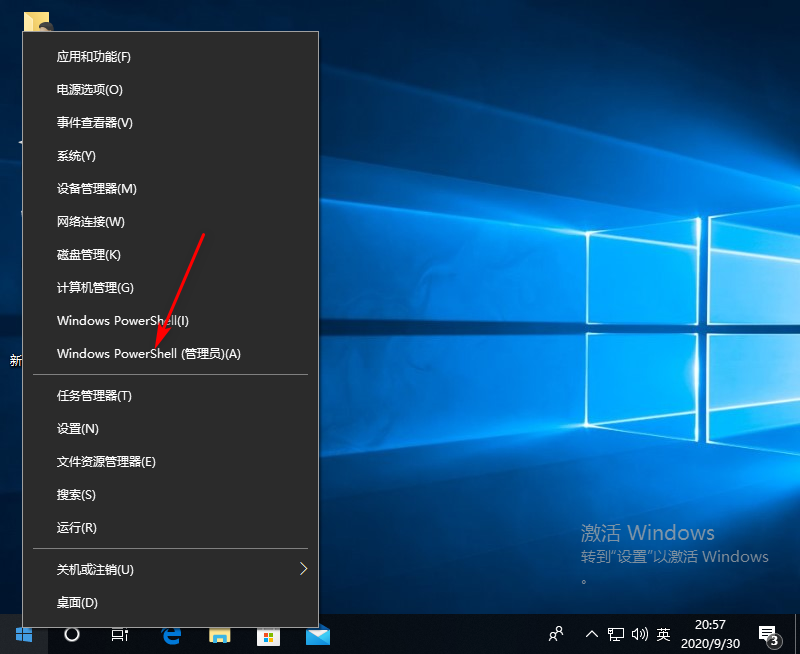
综上所述,以上内容就是win10cmd获取管理员权限命令图文教程,感谢大家的观看~
上一篇:win10固态假死解决方法
下一篇:win10图片密码切换不见了怎么办
猜您喜欢
- win10激活工具哪个好用可靠2022-07-09
- win10老是自动弹出反馈中心解决方法..2022-03-27
- 剪贴板怎么打开,小编告诉你电脑剪贴板..2018-06-30
- 0x803f7001,小编告诉你Win10系统激活..2018-05-03
- win10专业版密钥可以重复使用吗..2022-05-11
- win10右键失灵怎么办2017-06-05
相关推荐
- 笔者教你win10哪个版本好用 2018-11-06
- 系统win10好用吗 2022-11-24
- 小编告诉你Win10如何打开pst文件.. 2017-10-26
- 电脑怎么重装系统win10 2022-12-23
- win10玩cf如何调全屏显示 2022-03-20
- win10处于脱机状态怎么解决?.. 2017-06-14





 魔法猪一健重装系统win10
魔法猪一健重装系统win10
 装机吧重装系统win10
装机吧重装系统win10
 系统之家一键重装
系统之家一键重装
 小白重装win10
小白重装win10
 暴风影音 v5.25.0530.1111 去广告版 (暴风播放器)
暴风影音 v5.25.0530.1111 去广告版 (暴风播放器) 新萝卜家园Win7系统下载32位纯净版1810
新萝卜家园Win7系统下载32位纯净版1810 系统之家Ghost Win8专业版系统下载 (64位) v1905
系统之家Ghost Win8专业版系统下载 (64位) v1905 小白系统 ghost Win8.1 64位纯净版201603
小白系统 ghost Win8.1 64位纯净版201603 家庭族谱大师工具 v1.0 免费绿色版 (易尔族谱大师)
家庭族谱大师工具 v1.0 免费绿色版 (易尔族谱大师) IE8中文版下载(Internet Explorer 8官方下载)
IE8中文版下载(Internet Explorer 8官方下载) Daemon Tools
Daemon Tools 彩虹岛小草辅
彩虹岛小草辅 新萝卜家园gh
新萝卜家园gh 魔法猪 ghost
魔法猪 ghost 酷我音乐2014
酷我音乐2014 萝卜家园win1
萝卜家园win1 Mcool v13.50
Mcool v13.50 数据恢复软件
数据恢复软件 PPTV_3.3.2.0
PPTV_3.3.2.0 最新2014深度
最新2014深度 QQ农牧餐保姆
QQ农牧餐保姆 新萝卜家园gh
新萝卜家园gh 粤公网安备 44130202001061号
粤公网安备 44130202001061号